
php エディタ Xinyi は、Word ドキュメントを PDF 形式に変換する方法を説明します。 Word を PDF に変換すると、さまざまなデバイス上で文書の互換性と機密性が確保されます。この記事では、Microsoft Word の組み込み機能、オンライン変換ツール、専門的な PDF 変換ソフトウェアの使用など、この変換を実現する簡単な方法をいくつか紹介します。初心者でも経験豊富なユーザーでも、これらの方法を簡単にマスターして、Word 文書を PDF にすばやく変換できます。
Word を PDF に変換するにはどうすればよいですか? Word を PDF に変換する方法
最初の方法: サードパーティ製ソフトウェアを使用する
変換の品質と速度が必要で、頻繁に使用する場合は、サードパーティのコンバータをダウンロードして Word 文書を PDF 形式に変換できます。 (このタイプのソフトウェアをブラウザで検索し、無料でダウンロードしてください。)
1. 「Word to PDF」オプションを選択します。
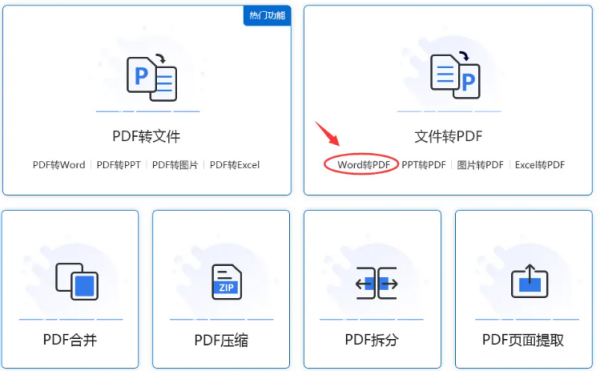
2. 変換する Word 文書をアップロードします。
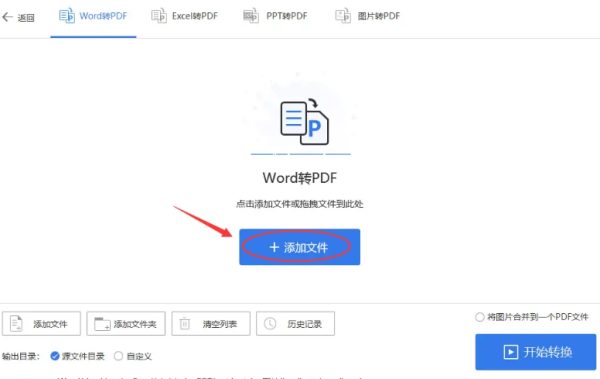
3. ページ番号を設定し、必要に応じて「結合」オプションをチェックするかどうかを決定し、最後に「変換開始」をクリックします。
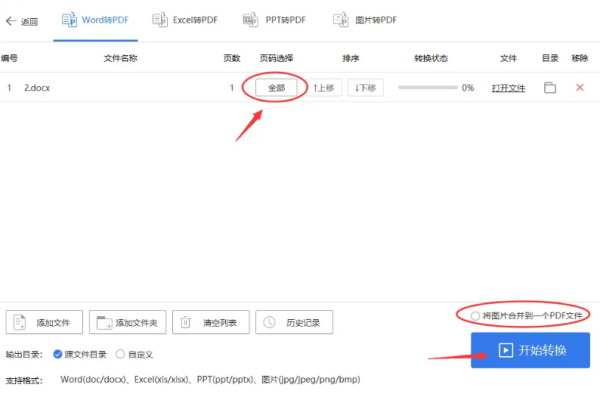
4. しばらくすると、変換された PDF ドキュメントがフォルダー内に表示されます。
2 番目の方法: Office ソフトに付属の「名前を付けて保存」機能を使用する
WPS オフィス ソフトウェアを使用すると、内蔵の「名前を付けて保存」機能を直接使用して、Word ドキュメントを PDF 形式に変換できます。次のように進めます。
1. 変換する Word 文書を開きます。
2. メニュー バーで [ファイル] オプションを選択し、ポップアップ ドロップダウン メニューで [名前を付けて保存] オプションを選択します。
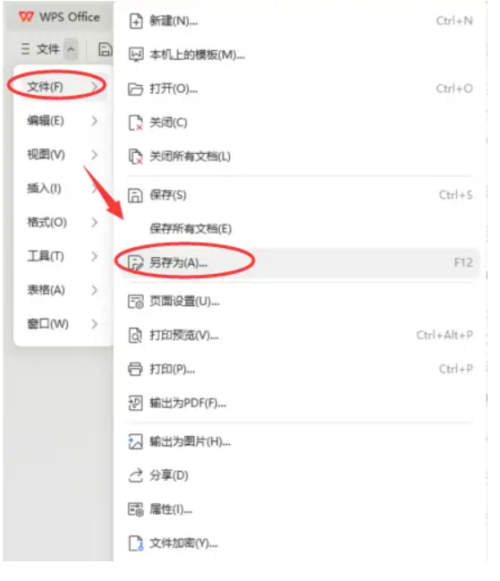
3. ポップアップ「名前を付けて保存」ウィンドウで、保存する場所を選択し、「ファイルの種類」ドロップダウン メニューで「PDF」形式を選択します。
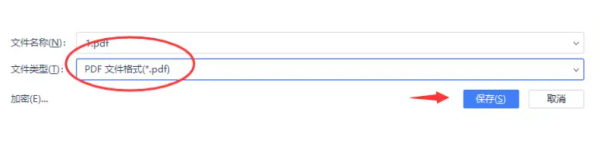
4. 「保存」ボタンをクリックすると、Word から PDF への変換が完了します。
3 番目の方法: オンライン変換ツールを使用する
コンピューターのデスクトップをすっきりと整頓しておきたいが、あまり多くのソフトウェアをインストールしたくない場合や、コンピューターにインストールされているソフトウェアが多すぎて動作に影響する場合は、オンライン変換ツールを使用して Word 文書を変換できます。 PDF形式に変換します。次のように進めます。
1.オンライン変換ツールのWebサイトを開きます
2. 「Word から PDF」または「Word から PDF に変換」などの対応するオプションを選択します。
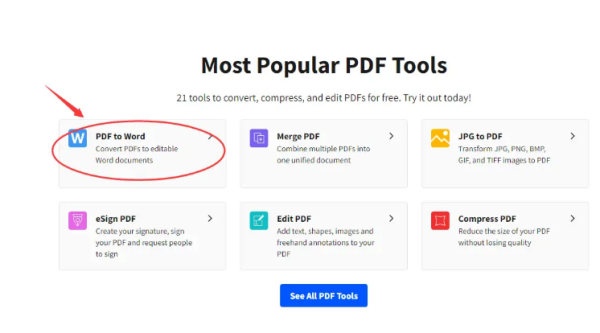
3. 変換する必要がある Word 文書をアップロードします。
4. Web サイトのプロンプトに従って変換操作を完了し、変換された PDF ファイルをダウンロードします。
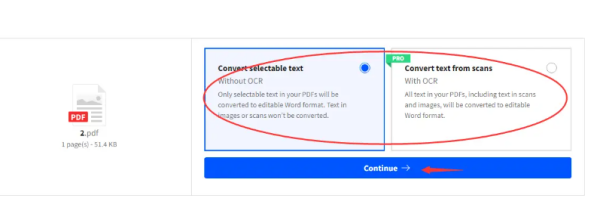
Word を PDF に変換する操作はオフィス分野では非常に一般的であり、オフィス専門家にとって必要なスキルの 1 つでもあります。 Office のエキスパートになりたい場合は、Word を PDF に変換する方法を学びましょう。
以上がWordをPDFに変換するにはどうすればよいですか? WordをPDFに変換する方法の詳細内容です。詳細については、PHP 中国語 Web サイトの他の関連記事を参照してください。